Mac OS 8.5版本后,Apple为Mac OS带来了自定义主题功能。尽管Platinum主题现代美观,令人十分满意,但是新加入的主题功能更意味着系统的外观拥有高度的可定义性和可玩性。我的iBook运行稳定,但我也热衷于为它添加更多个人色彩——本篇文章将基于运行在iBook上的Mac OS 9简体中文版,对这个功能做个简介。
注:由于Mac OS 9 Finder内建的截图功能的默认保存格式为QuickDraw格式且时间戳存在问题,下面的截图均经过处理,并非原始图片。原图在此处可下载,分辨率为800×600。
安装主题
我从Macintosh Repository下载了一份主题包。顺道一提,iBook的Mac OS 9不兼容现代Mac格式化的HFS Plus格式,且对FAT格式支持不佳。插入U盘,然后让iBook进行初始化,即可创造一个新旧款Mac均支持的U盘。

将主题文件拷贝到iBook的启动磁盘「系统文件夹」——「外观」——「主题文件」文件夹内,安装即告完成。安装Mac OS 9主题非常容易,就如安装软件或扩展一样,且这些文件夹均为中文命名。
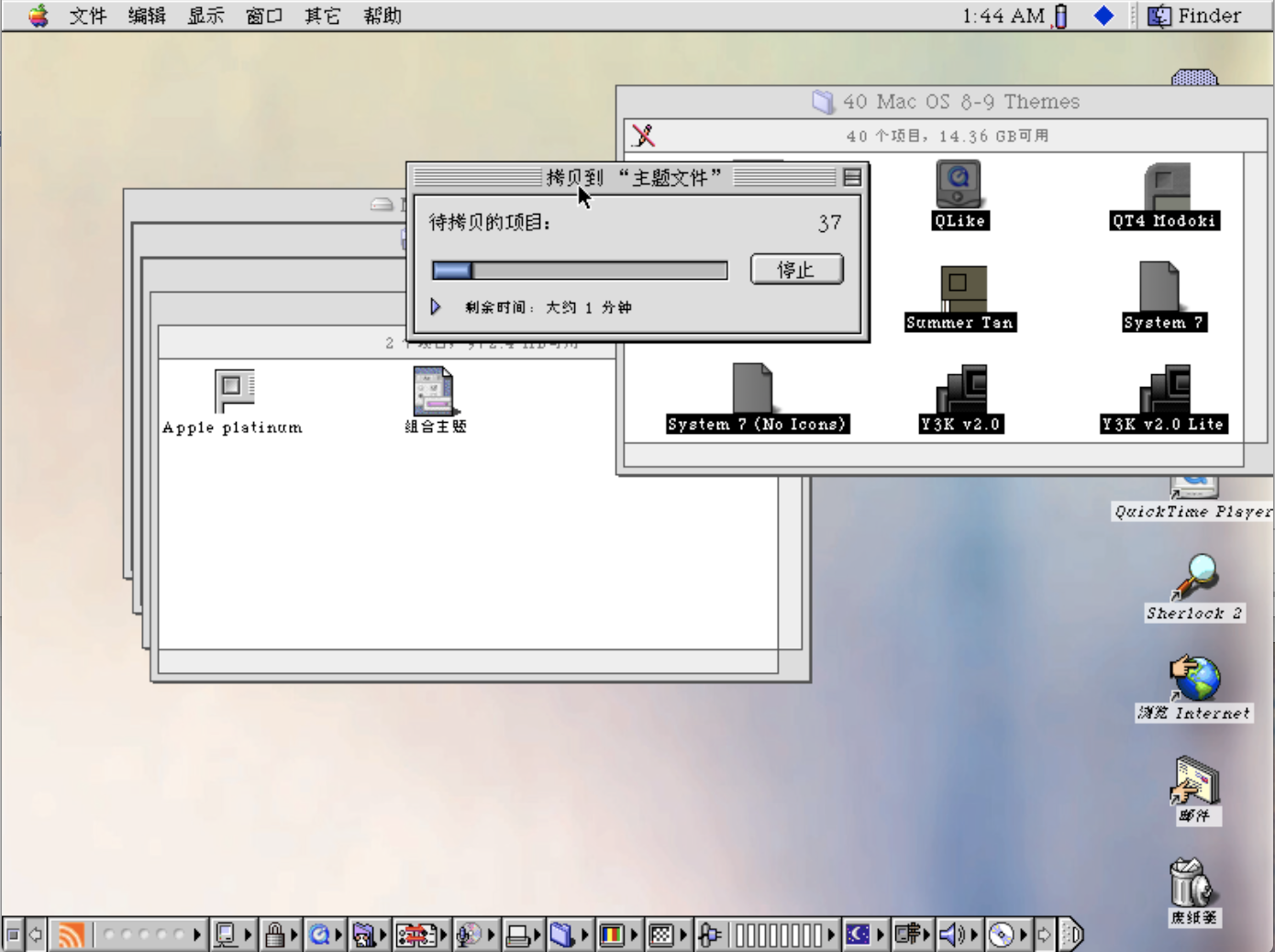
应用主题
打开「苹果菜单」或「系统文件夹」,在「控制板」中找到「外观」控制板,即可应用主题。
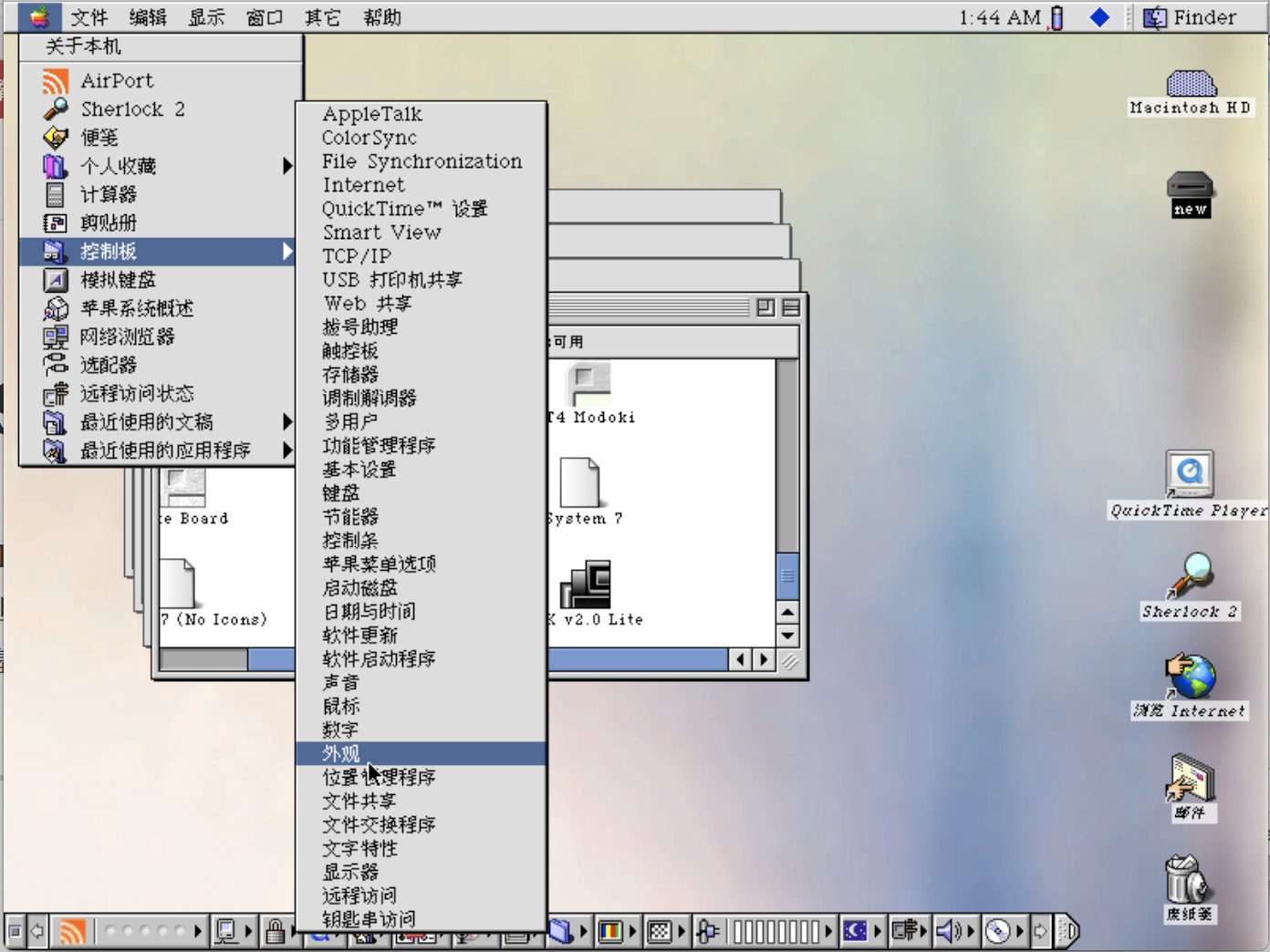
在「主题」选项卡中,即可看到刚安装好的主题。在Mac OS 9,主题可以定义菜单样式、窗口样式、按钮与控件样式、图标、桌面背景、菜单背景、文件夹背景、对话框,甚至字体、音效与部分文字等,自定义化程度相当高。一个优质的主题足以令Mac OS 9体验有一个翻天覆地的改变,可以完美解决审美疲劳的问题。
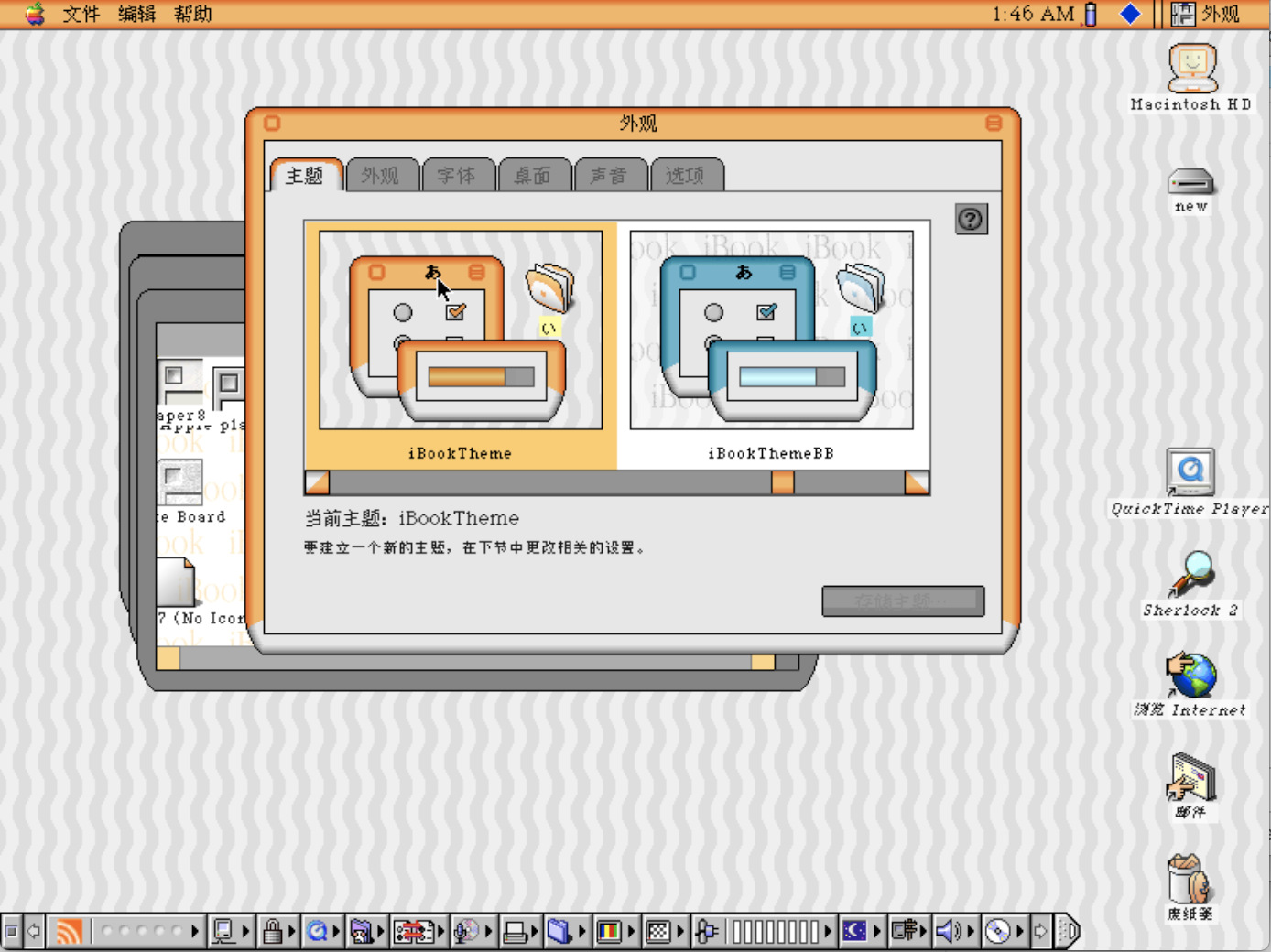
除了契合我的iBook型号与颜色的「iBook」主题,另一款「Aqua」主题则带来了与Mac OS X相似(而不是「相近」)的体验。这款主题带来了全新的窗口样式,控件与图标,创造了不错的体验,非常新颖。
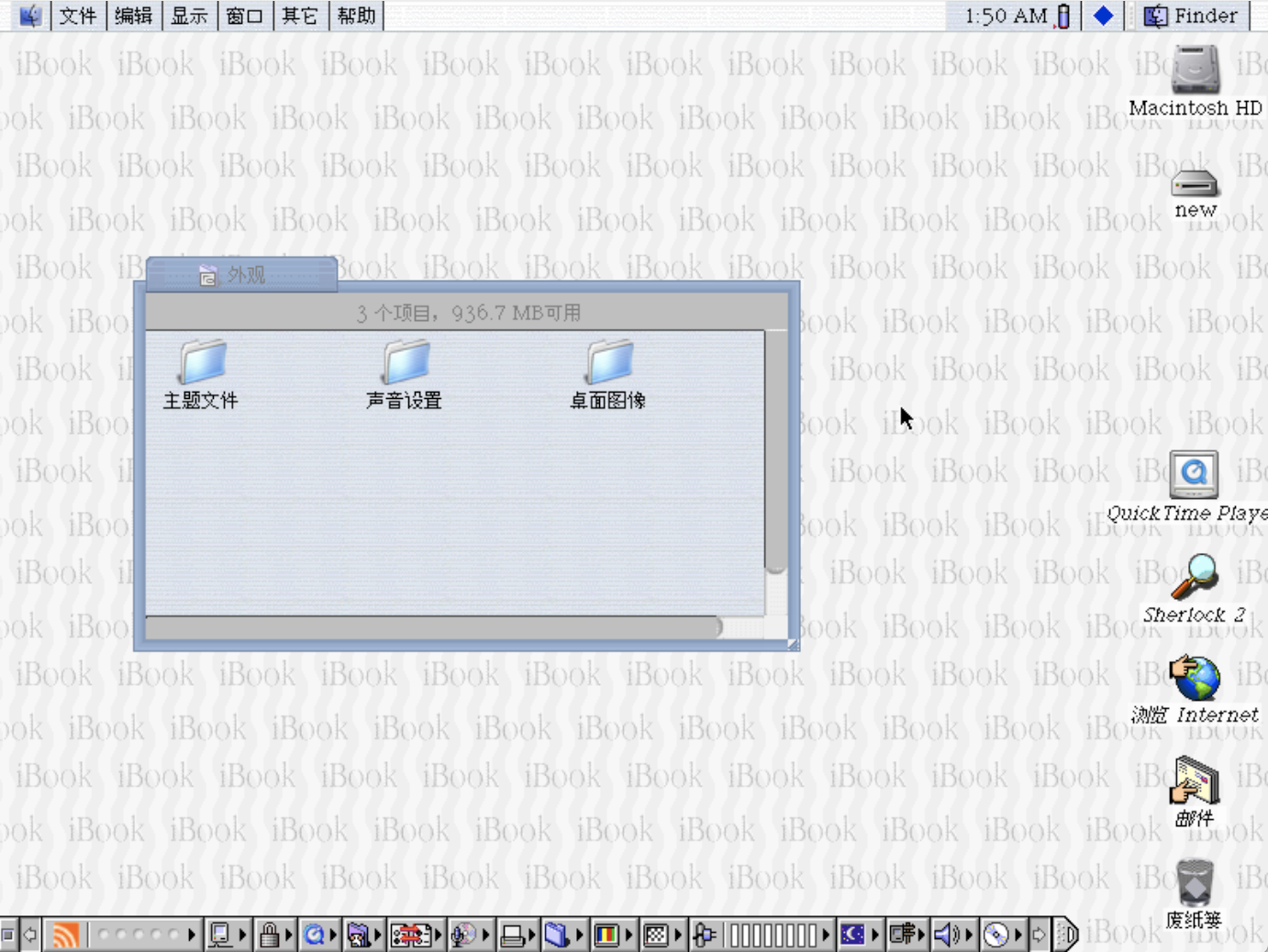
既然存在Aqua主题,这个名为「System 7」的主题则带来了传统的System 7二维界面,虽略显单调,但怀旧粗暴,也别有魅力。
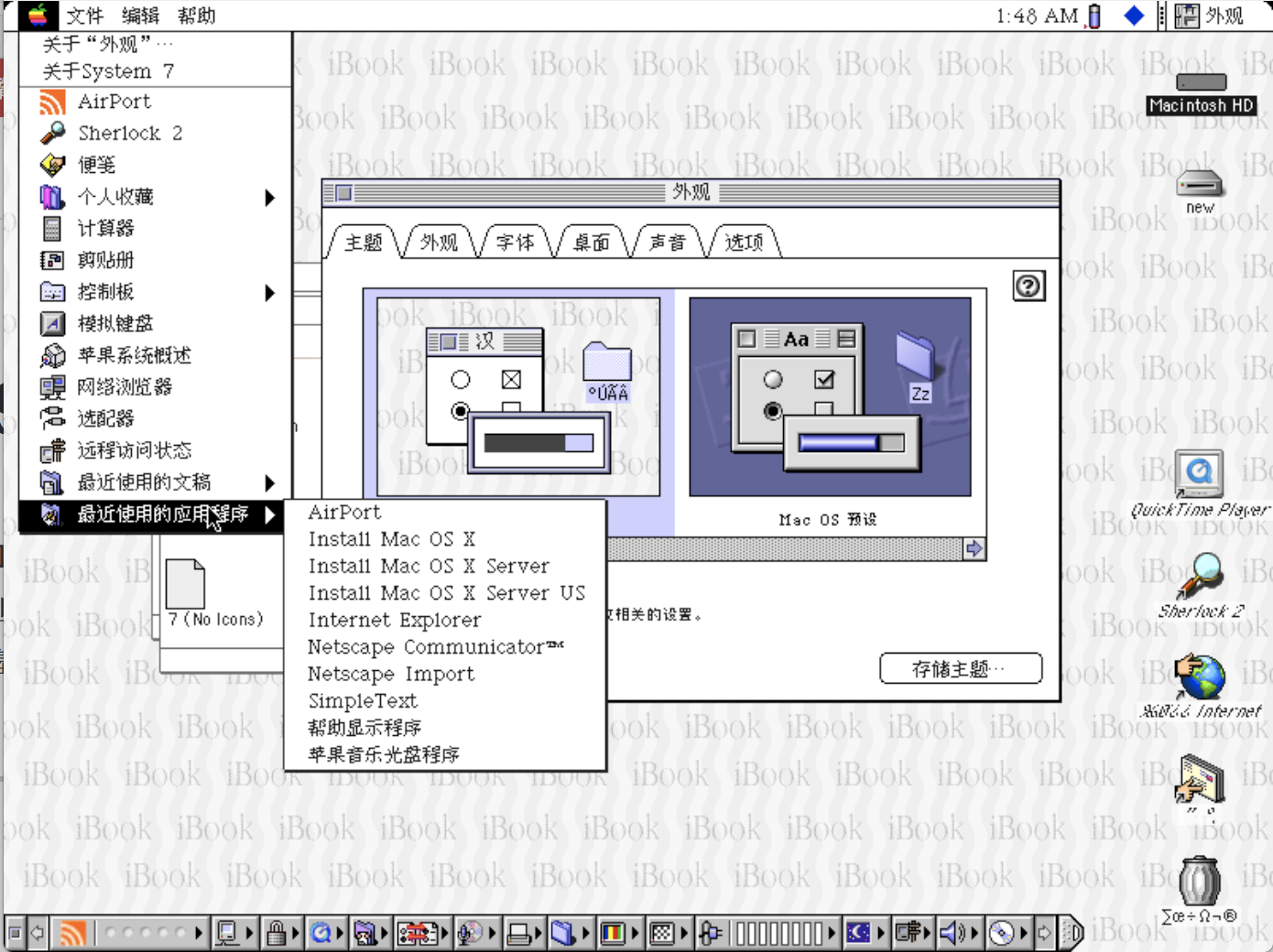
如果你厌倦了那些「规规矩矩」的主题,当然还有一些带有强烈颜色和新颖设计的主题可选。如果你感兴趣,还有NeXT与Windows 9x主题可选,但它们的制作并不用心,效果一般。
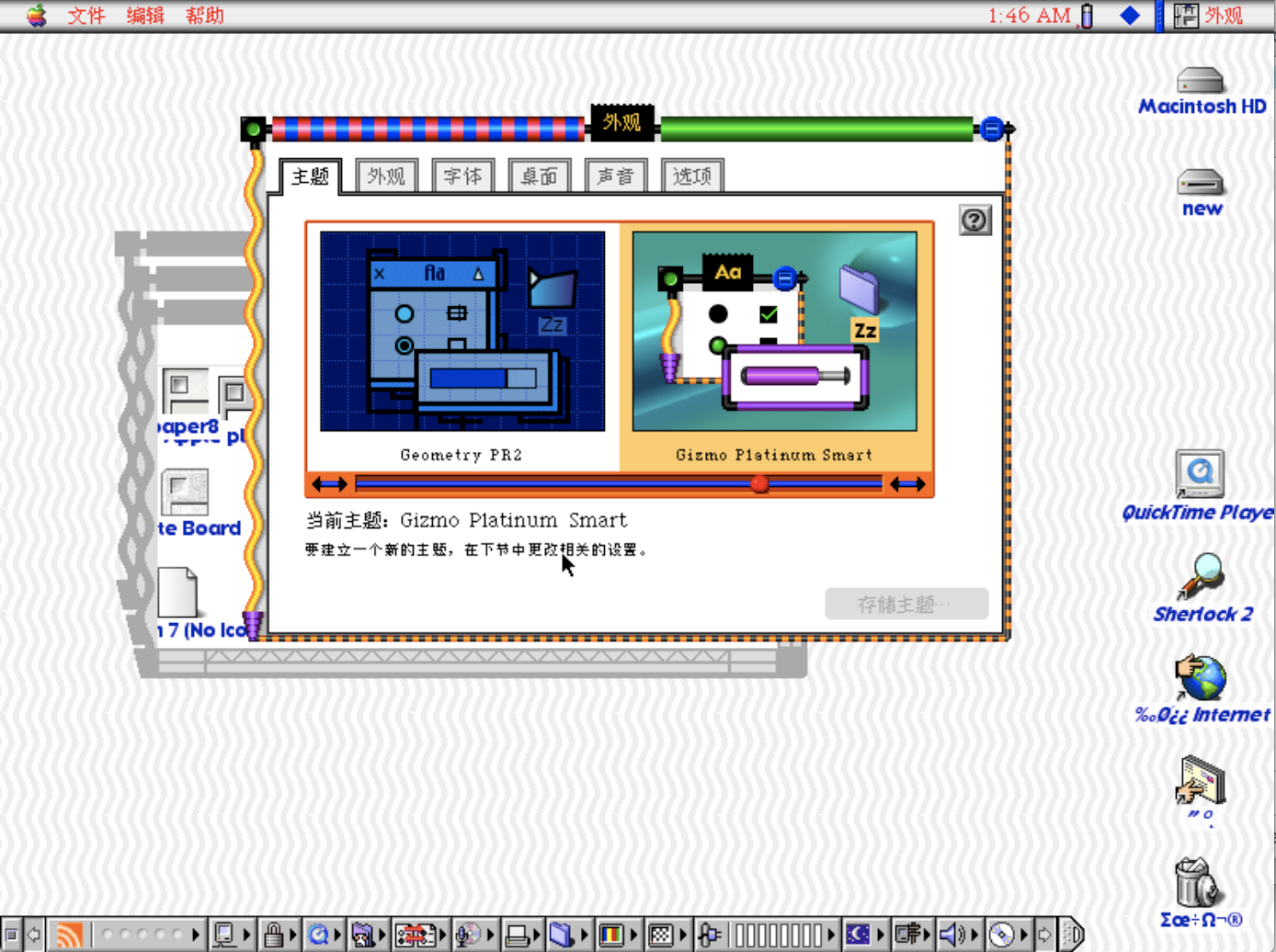
如今,「主题」功能正在现代操作系统上淡出。Mac OS X完全不再提供主题功能,而Windows 10也仅提供有限的颜色自定义选项。但不可否认的是,这个功能为那些旧款电脑带来了更多个性化色彩。比起Windows 9x功能有限的外观自定义功能,Mac OS的主题功能自定义程度强,别有一番趣味。




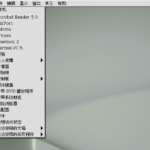
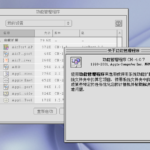


Mozilla/5.0 (iPhone; CPU iPhone OS 13_3_1 like Mac OS X) AppleWebKit/605.1.15 (KHTML, like Gecko) Version/13.0.5 Mobile/15E148 Safari/604.1
怀念win7的主题设定
Mozilla/5.0 (Windows NT 10.0; Win64; x64) AppleWebKit/537.36 (KHTML, like Gecko) Chrome/64.0.3282.140 Safari/537.36 Edge/17.17134
怀念Xp的主题设定